Över en miljard människor älskar att använda Instagram. Vi stöter ofta på fantastiska bilder och videor som vi vill spara lokalt i appen Foton. Tyvärr finns det ingen inbyggd lösning i själva Instagram -appen. Men oroa dig inte, vi har täckt dig med en detaljerad guide om hur du laddar ner Instagram -videor och foton till din iPhone -kamerarulle.
Ladda ner Instagram -videor och foton till iPhone -kamerarullen med hjälp av genvägar
Innan du börjar: Öppna inställningar app på din iPhone → Genvägar → och aktivera Tillåt otillförlitliga genvägar.
- Skaffa sig Instagram Media genväg genom att klicka på den här länken. Bläddra sedan ner och tryck på Lägg till otillförlitlig genväg.
- Öppna Instagram -appen på din iPhone och gå till det inlägg du vill ladda ner.
- Knacka på tre prickar ikon längst upp till vänster på ett foto eller en video. Välj sedan Kopiera länk.
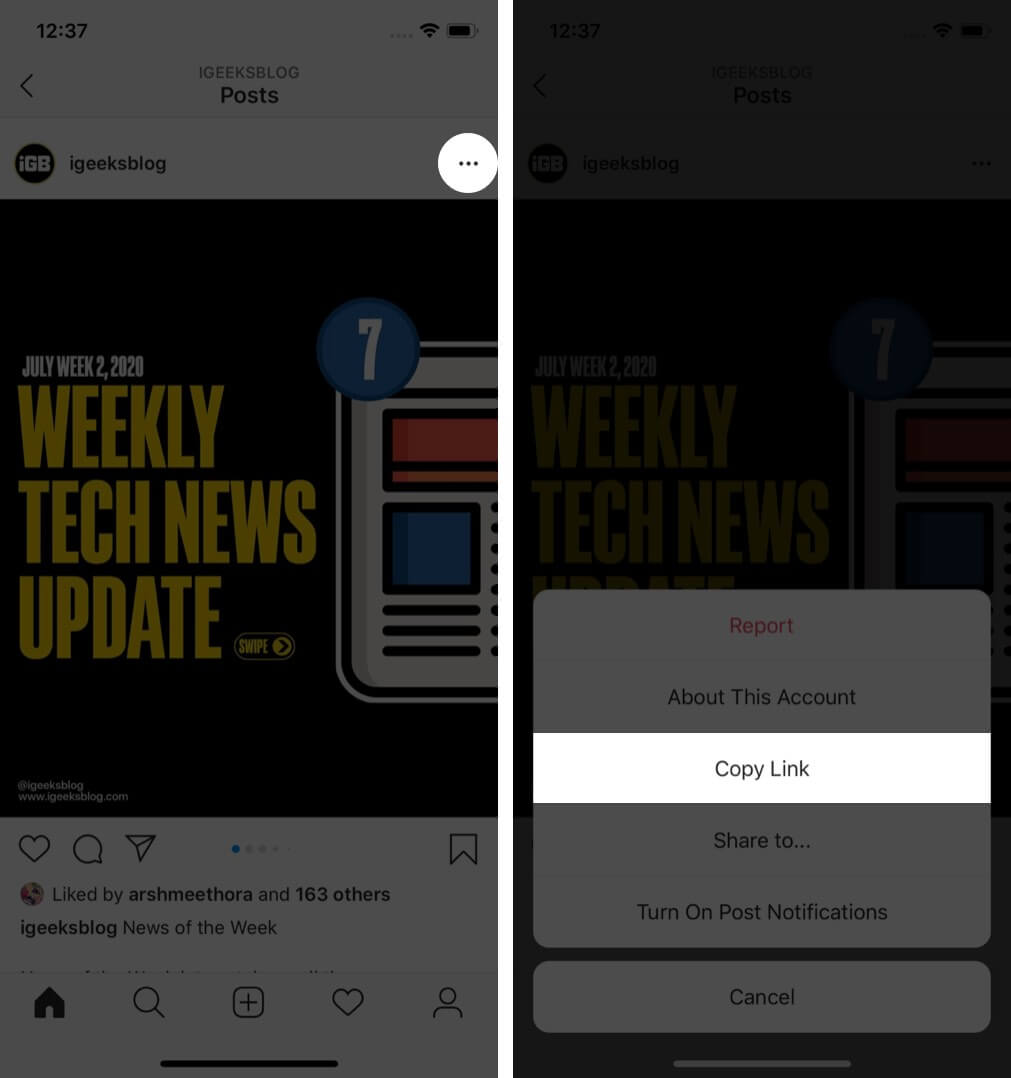
- Öppna Genvägar app → Mina genvägar → tryck på Instagram Media genväg.

- När du blir ombedd trycker du på OK för att ge åtkomstbehörighet till den här genvägen. Därefter sparas Instagram -bilden eller videon i appen iPhone Photos.
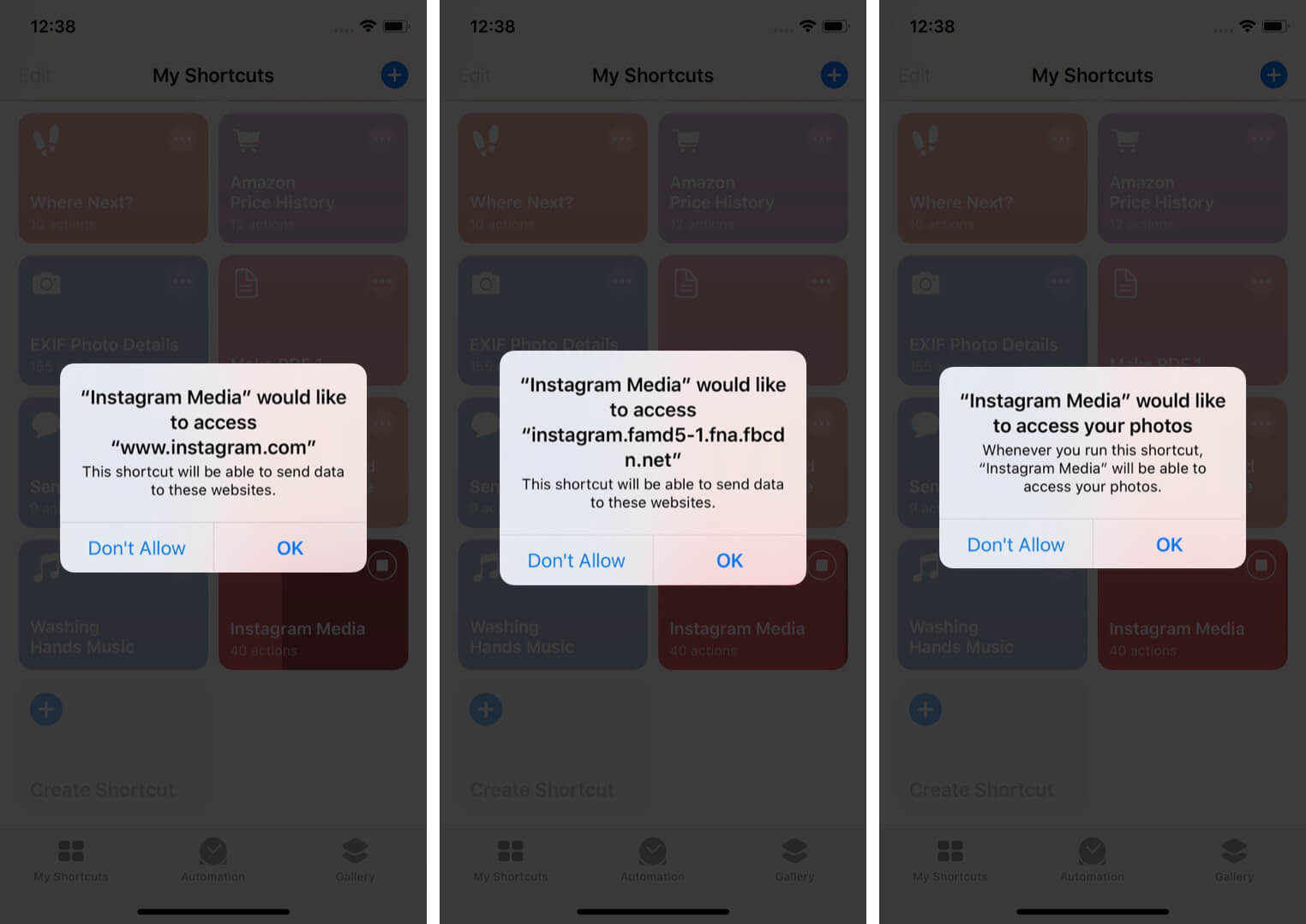
Praktiskt tips: Du kan lägga till den här genvägen till din iPhone -startskärm. Detta eliminerar behovet av att öppna genvägsappen varje gång (steg 4 ovan). Du kan kopiera inläggslänken och trycka på Instagram Media genväg direkt från startskärmen.
Hur man laddar ner Instagram -videor och foto på iPhone
- Öppna Safari på din iPhone med iOS 13 eller iOS 14 och besök Ingramer.com.
- Knacka på hamburgare ikon uppe till höger. Klicka sedan på Instagram Downloader.
- Du kommer att se olika alternativ för ladda ner foton, videor, IGTV, etc. Klicka på den du behöver.
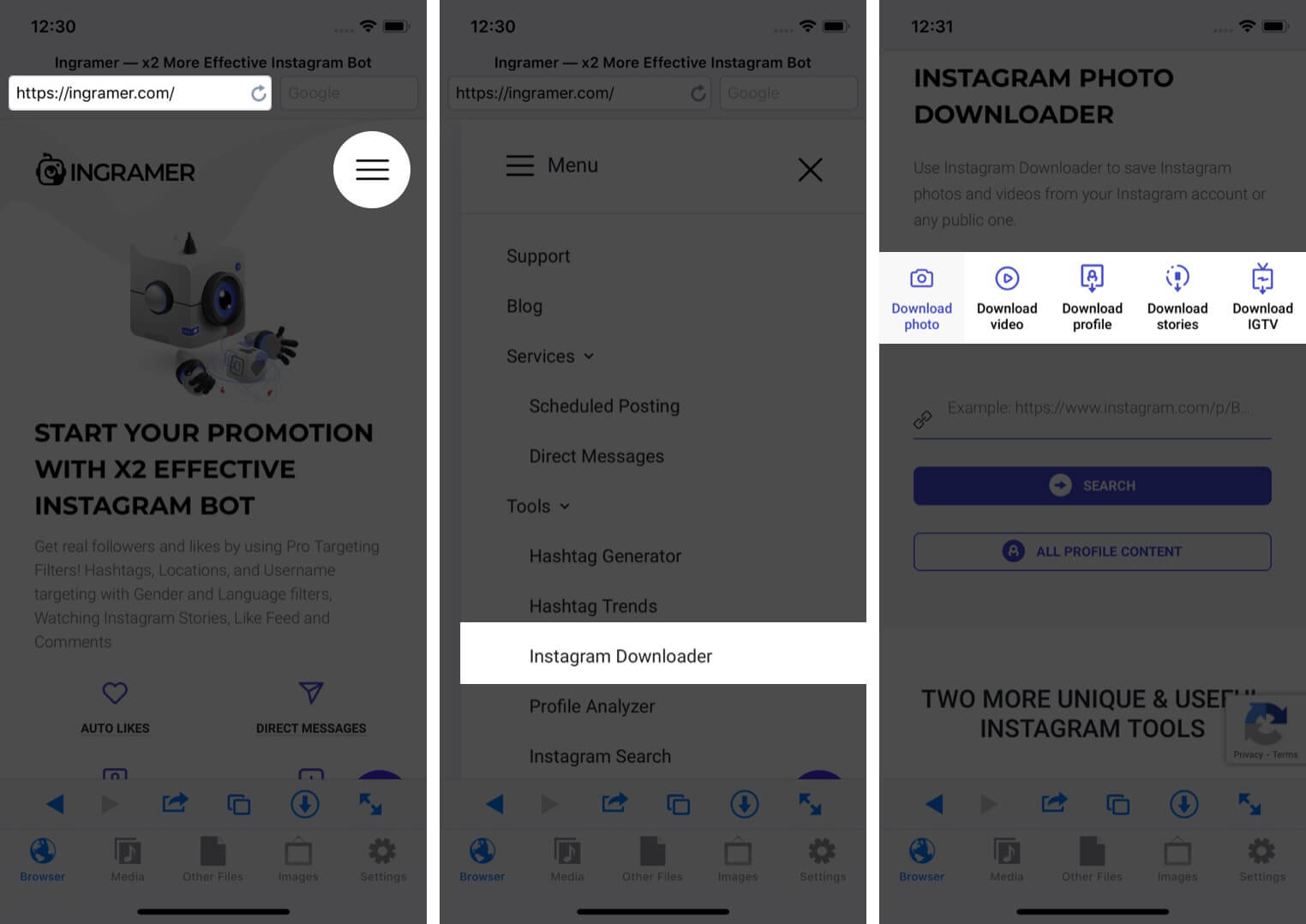
- Öppna Instagram -appen och besök bilden eller videoposten. Knacka på tre prickar ikon uppe till höger. Klicka sedan på Kopiera länk.
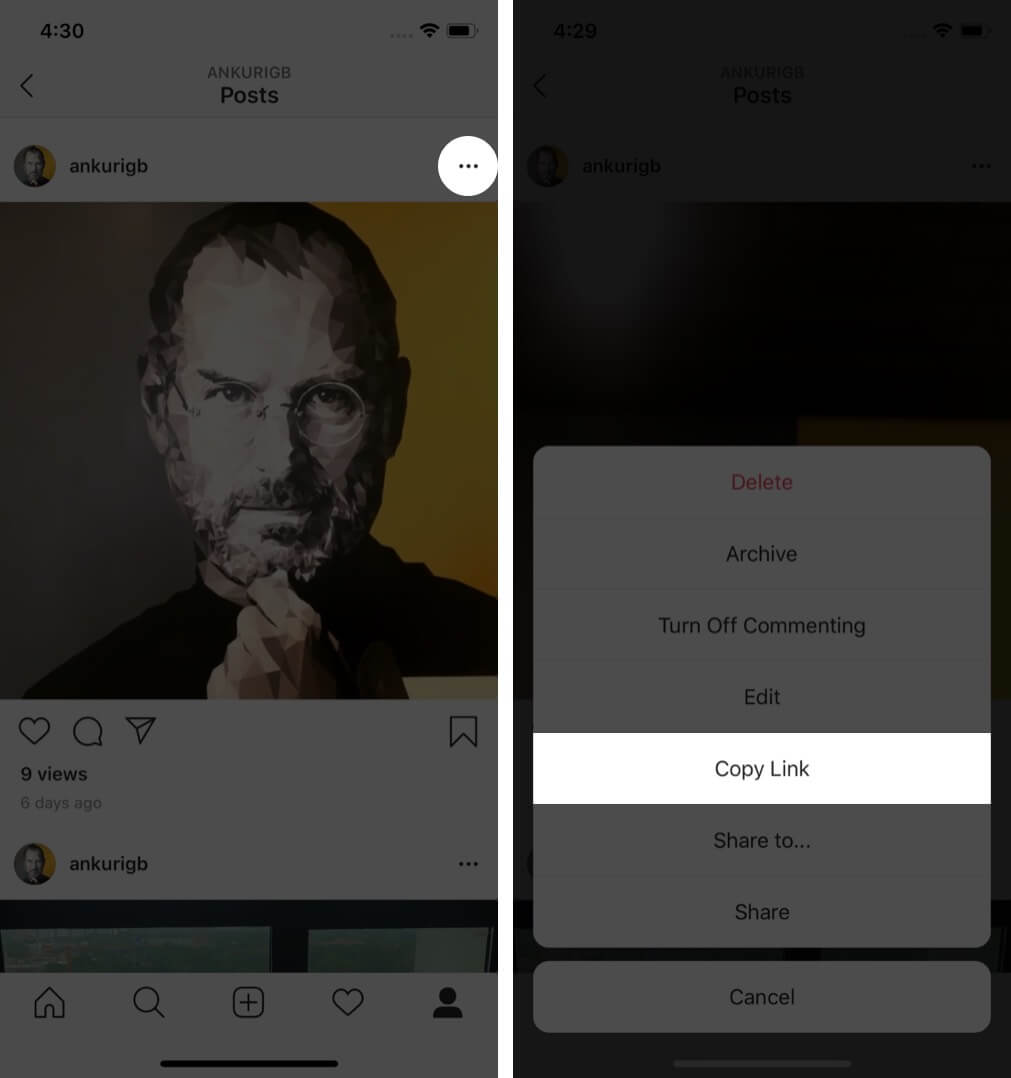
- Klistra in länken på denna webbplats och tryck på SÖK. Om du vill ladda ner IGTV anger du kontonamnet.
- Knacka på Ladda ner. Den öppnas i en ny flik. Knacka på Ladda ner på nytt.
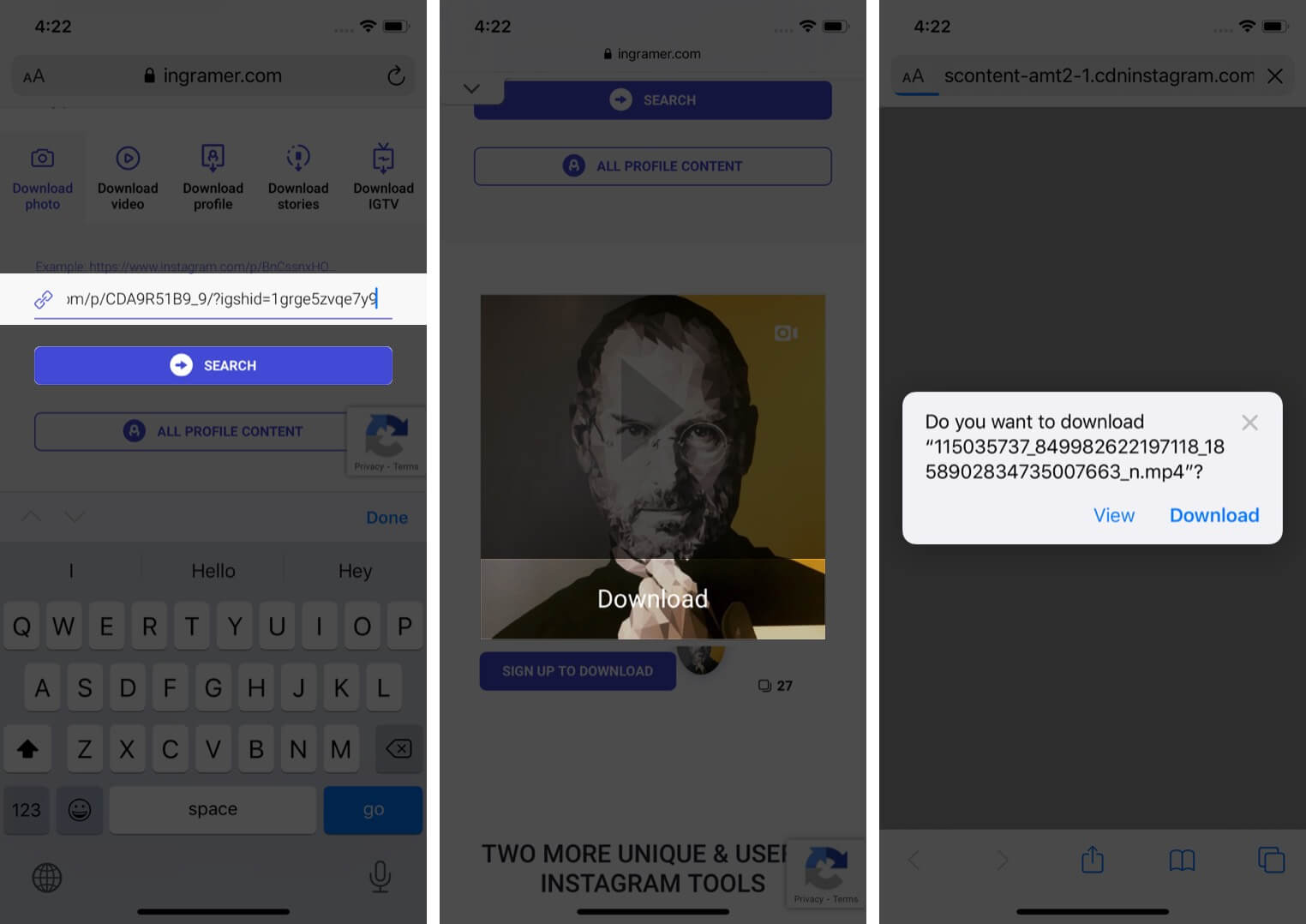
- Knacka på pilikon och välj den nedladdade filen.
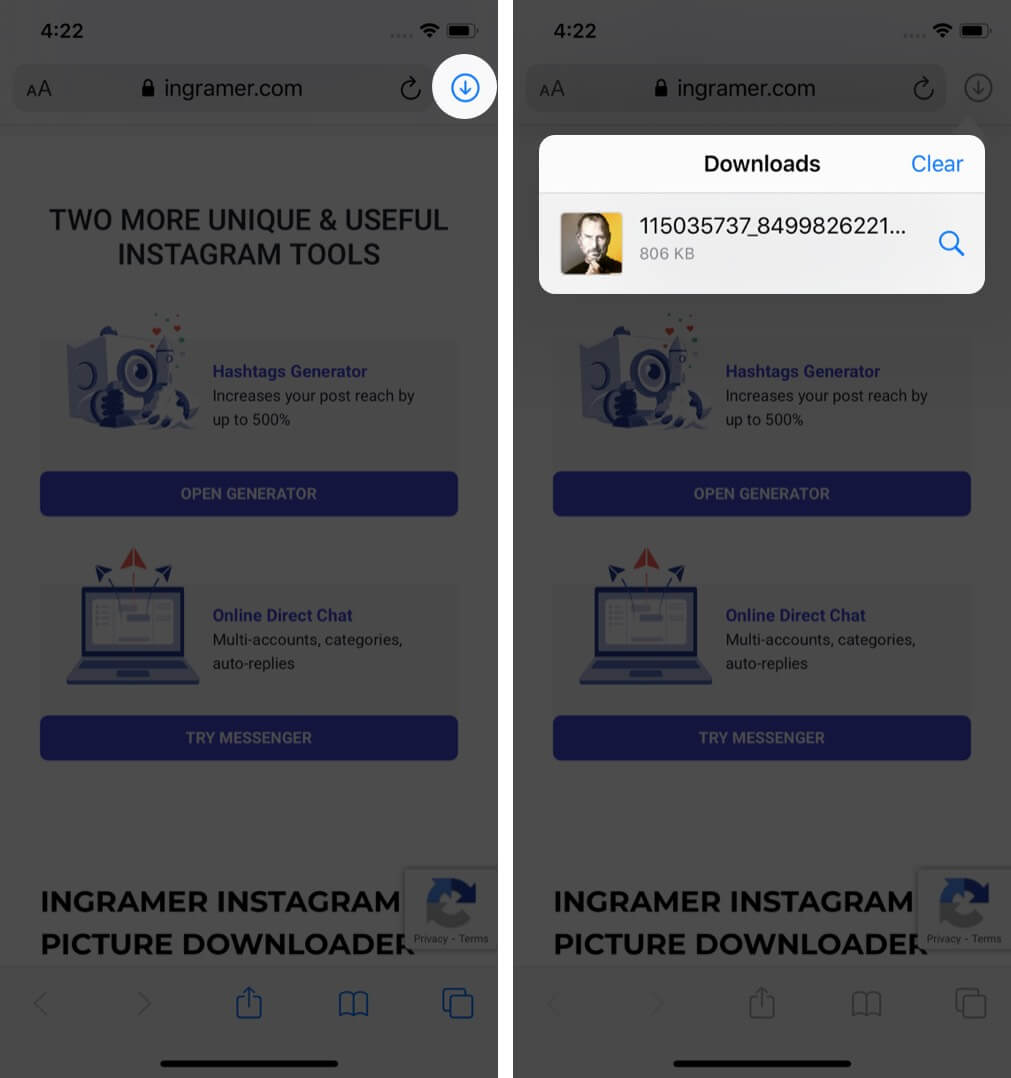
- Knacka på dela ikon och välj Spara bild eller Spara video från Share Sheet. Instagram -inlägget har sparats i kamerarullen.
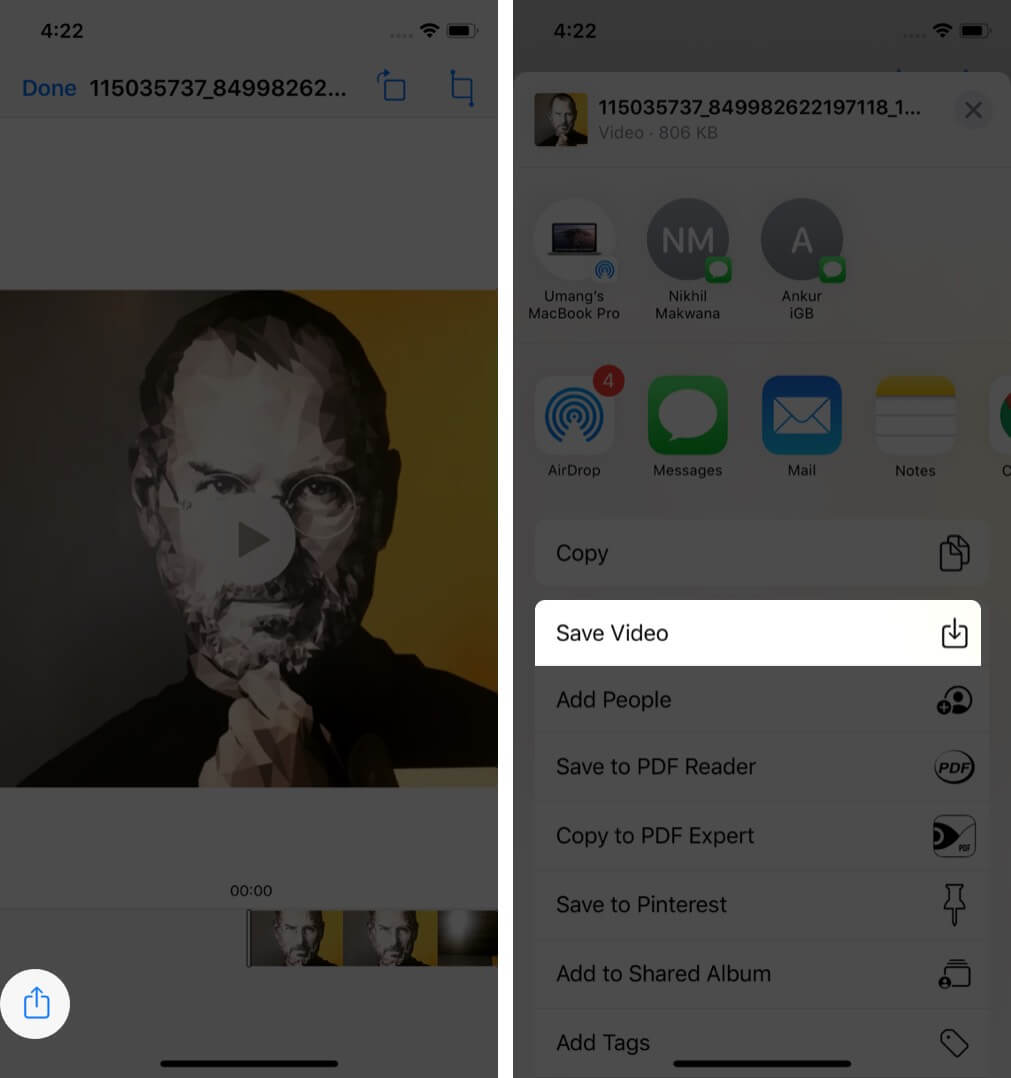
Anmärkningar:
Ta skärmdump eller skärminspelning
För att spara ett Instagram -foto kan du ta en skärmdump och sedan beskära de oönskade delarna. För Instagram -videoinlägg kan du se hur du spelar in hela din iPhone -skärm.
Använd en repost -app
Repost -appar används främst för att lägga upp någon annans Instagram -inlägg i din profil. Dessa appar sparar dock filen lokalt i iPhone Camera Roll innan du trycker på den sista repost -knappen.
Så det här lilla hacket kan också användas för att ladda ner Instagram -foton. Vet bara att de flesta av dessa appar kräver ett premiumköp för att ta bort användarnamnet från bilden. Reposter för Instagram verkar dock vara ett undantag.
Valfritt: Repost Quick for Instagram är en gammal app som inte har uppdaterats på 4 år. Men det fungerar på iOS 13 och iOS 14. Med en enda kran kan du ladda ner fem bilder eller videor för free. Efter det måste du betala.
Hur man laddar ner Instagram -foton och videor på datorn
Du kan använda alla webbplatser som nämns ovan på din Mac eller Windows PC för att ladda ner media från Instagram. Om du vill göra det enkelt, kolla in 4K Stogram. Det låter dig ladda ner både din och någons hela Instagram -profil i bara några få steg – även om kontot är privat! Appen fungerar exceptionellt bra.
Loggar ut…
Det här är några av sätten att ladda ner Instagram -foton och videor till din iPhone eller iPad och dator.
Dessutom, om du gillar ett inlägg och vill spara det till senare, tryck på menyfliksområdet längst ner till höger på en Instagram -bild eller video. Jag använder den för att spara Instagram -annonser jag gillar och kanske vill återvända till dem i framtiden. För att se alla dina sparade inlägg, tryck på din profilikon → hamburgerikon högst upp till höger → Sparad.
Du skulle också vilja läsa dessa inlägg:
